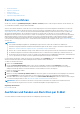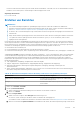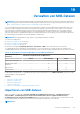Users Guide
Table Of Contents
- Benutzerhandbuch für Dell EMC OpenManage Enterprise Version 3.7
- Inhaltsverzeichnis
- Tabellen
- Informationen zu Dell EMC OpenManage Enterprise
- Sicherheitsfunktionen in OpenManage Enterprise
- Installieren von OpenManage Enterprise
- Installationsvoraussetzungen und Mindestanforderungen
- OpenManage Enterprise auf VMware vSphere bereitstellen
- OpenManage Enterprise auf Hyper-V 2012 R2 und früheren Hosts bereitstellen
- Open Manage Enterprise auf einem Hyper-V 2016-Host bereitstellen
- Open Manage Enterprise auf einem Hyper-V 2019-Host bereitstellen
- Bereitstellen von OpenManage Enterprise mithilfe der Kernel-Based Virtual Machine
- Programmgesteuertes Bereitstellen von OpenManage Enterprise
- Einstieg in OpenManage Enterprise
- Bei OpenManage Enterprise anmelden
- OpenManage Enterprise mithilfe der textbasierten Benutzeroberfläche konfigurieren
- OpenManage Enterprise konfigurieren
- Empfohlene Skalierbarkeit und Leistungseinstellungen für eine optimale Nutzung von OpenManage Enterprise
- Unterstützte Protokolle und Schnittstellen in OpenManage Enterprise
- Links zu Anwendungsfällen für unterstützte Protokolle und Schnittstellen in OpenManage Enterprise
- Übersicht über die grafische Benutzeroberfläche von OpenManage Enterprise
- OpenManage Enterprise Startportal
- Ermitteln von Geräten für die Überwachung oder Verwaltung
- Automatisches Ermitteln von Servern mithilfe der Server-initiierten Ermittlungsfunktion
- Geräteermittlungsjob erstellen
- Protokoll-Supportmatrix für die Ermittlung von Geräten
- Jobdetails der Geräteermittlung anzeigen
- Geräteermittlungsjob bearbeiten
- Geräteermittlungsjob ausführen
- Geräteermittlungsjob stoppen
- Mehrere Geräte durch das Importieren aus der .csv-Datei festlegen
- Globaler Ausschluss von Bereichen
- Ermittlungsmodus für die Erstellung eines Server-Ermittlungsjobs festlegen
- Erstellen eines benutzerdefinierten Geräteerkennungs-Job-Protokolls für Server – Zusätzliche Einstellungen für Ermittlungsprotokolle
- Ermittlungsmodus für die Erstellung eines Gehäuse-Ermittlungsjobs festlegen
- Erstellen eines benutzerdefinierten Protokolls zum Geräteermittlungs-Job für Gehäuse – Zusätzliche Einstellungen für Ermittlungsprotokolle
- Ermittlungsmodus für die Erstellung eines Dell Storage-Ermittlungsjobs festlegen
- Ermittlungsmodus für die Erstellung eines Netzwerk-Switch-Ermittlungsjobs festlegen
- Erstellen eines benutzerdefinierten Geräteermittlungsjobprotokolls für HTTPS-Speichergeräte – Zusätzliche Einstellungen für Ermittlungsprotokolle
- Benutzerdefiniertes Geräteermittlungsjobprotokoll für SNMP-Geräte erstellen
- Ermittlungsmodus für die Erstellung eines MEHRFACHEN Protokoll-Ermittlungsjobs festlegen
- Geräteermittlungsjob löschen
- Geräte und Gerätegruppen verwalten
- Geräte in Gruppen organisieren
- Benutzerdefinierte Gruppe erstellen (statisch oder Abfrage)
- Erstellen einer statischen Gerätegruppe
- Abfrage-Gerätegruppe erstellen
- Statische Gruppe bearbeiten
- Bearbeiten einer Abfragegruppe
- Statische oder Abfragegruppe umbenennen
- Statische oder Abfragegerätegruppe löschen
- Statische oder Abfragegruppe klonen
- Geräte zu einer neuen Gruppe hinzufügen
- Geräte zu einer vorhandenen Gruppe hinzufügen
- Aktualisieren des Funktionszustands für Gruppen
- Geräteliste
- Seite „Alle Geräte“ – Geräteliste Vorgänge
- Geräte aus OpenManage Enterprise löschen
- Geräte aus OpenManage Enterprise ausschließen
- Bestandsaufnahme auf Geräten ausführen
- Aktualisieren der Geräte-Firmware und -Treiber mithilfe von Baselines
- Funktionszustand der Geräte einer Gerätegruppe aktualisieren
- Funktionszustand für Geräte aktualisieren
- Rollback der Firmware-Version eines einzelnen Geräts durchführen
- Einzelnen Gerätebestand exportieren
- Durchführen weiterer Aktionen für Gehäuse und Server
- Hardware-Informationen für das MX7000-Gehäuse
- Alle oder ausgewählte Daten exportieren
- Anzeigen und Konfigurieren einzelner Geräte
- Geräteübersicht
- Gerätehardwareinformationen
- Diagnoseberichte ausführen und herunterladen
- Extrahieren und Herunterladen des Services-(SupportAssist-)Berichts
- Verwalten einzelner Geräte-Hardwareprotokolle
- Remote-RACADM- und IPMI-Befehle auf einzelnen Geräten ausführen
- Management-Anwendung iDRAC eines Geräts starten
- Virtuelle Konsole starten
- Aktualisieren der Geräte-Bestandsliste eines einzelnen Geräts
- Geräte in Gruppen organisieren
- Verwalten von Geräteinventar
- Verwalten der Geräte-Firmware und -Treiber
- Verwalten von Gerätebereitstellungsvorlagen
- So erstellen Sie eine Bereitstellungsvorlage aus einem Referenz-Gerät
- Bereitstellungsvorlage durch Importieren einer Vorlagendatei erstellen
- Bereitstellungsvorlageninformationen anzeigen
- Bearbeiten einer Serverbereitstellungsvorlage
- Bearbeiten einer Gehäusebereitstellungsvorlagen
- Bearbeiten einer EAA-Bereitstellungsvorlage
- Bearbeiten der Netzwerkeigenschaften einer Bereitstellungsvorlage
- Bereitstellen von Gerätebereitstellungsvorlagen
- Bereitstellen von EAA-Bereitstellungsvorlagen
- Klonen von Bereitstellungsvorlagen
- Automatische Bereitstellung der Konfiguration auf noch zu ermittelndem Server oder Gehäuse
- Automatische Bereitstellungsziele erstellen
- Automatische Bereitstellungsziele löschen
- Exportieren der Details von automatischen Bereitstellungzielen in verschiedene Formate
- Übersicht über statusfreie Bereitstellung
- Netzwerke definieren
- Ein konfiguriertes Netzwerk bearbeiten und löschen
- Exportieren von VLAN-Definitionen
- Importieren von Netzwerkdefinitionen
- Profile verwalten
- Verwalten der Device-Konfigurations-Compliance
- Verwalten von Compliance-Vorlagen
- Konfigurations-Compliance-Baseline erstellen
- Konfigurations-Compliance-Baseline bearbeiten
- Löschen von Konfigurations-Compliance-Baselines
- Aktualisieren der Compliance der Konfigurations-Compliance-Baselines
- Warten von nicht übereinstimmenden Geräten
- Konfigurations-Compliance-Baseline entfernen
- Überwachen und Verwalten von Gerätewarnungen
- Überwachen von Auditprotokollen
- Verwenden von Jobs zur Gerätesteuerung
- Anzeigen von Joblisten
- Einzelne Jobinformationen anzeigen
- Job zum Schalten von Geräte-LEDs erstellen
- Job zur Stromverwaltung der Geräte erstellen
- Remote-Befehlsjob für die Geräteverwaltung erstellen
- Erstellen eines Jobs zum Ändern des Plugin-Typs der virtuellen Konsole
- Zielgeräte und Zielgerätegruppen auswählen
- Verwalten von Jobs
- Verwalten der Gerätegewährleistung
- Berichte
- Verwalten von MIB-Dateien
- Verwalten von OpenManage Enterprise-Geräteeinstellungen
- OpenManage Enterprise-Netzwerkeinstellungen konfigurieren
- Verwalten von OpenManage Enterprise-Nutzern
- Rollen- und bereichsbasierte Zugriffskontrolle in OpenManage Enterprise
- Hinzufügen und Bearbeiten von lokalen OpenManage Enterprise-Nutzern
- Bearbeiten der OpenManage Enterprise-Benutzereigenschaften
- Aktivieren von OpenManage Enterprise-Benutzern
- Deaktivieren von OpenManage Enterprise-Benutzern
- Löschen von OpenManage Enterprise-Benutzern
- Importieren von AD- und LDAP-Gruppen
- Eigentumsübertragung von Geräte-Manager-Einheiten
- Beenden von Benutzersitzungen
- Integration von Verzeichnisdiensten in OpenManage Enterprise
- Anmelden bei OpenManage Enterprise über OpenID Connect-Anbieter
- Hinzufügen eines OpenID Connect-Anbieters zu OpenManage Enterprise
- Konfigurieren Sie eine OpenID Connect-Anbieterrichtlinie in PingFederate für den rollenbasierten Zugriff auf OpenManage Enterprise
- Konfigurieren Sie eine OpenID Connect Provider-Richtlinie in Keycloak für den rollenbasierten Zugriff auf OpenManage Enterprise
- Testen Sie den Registrierungsstatus von OpenManage Enterprise mit dem OpenID Connect-Anbieter
- Bearbeiten der Details eines OpenID Connect-Anbieters in OpenManage Enterprise
- OpenID Connect-Anbieter aktivieren
- OpenID Connect-Anbieter löschen
- OpenID Connect-Anbieter deaktivieren
- Sicherheitszertifikate
- Verwalten der Konsolen-Voreinstellungen
- Einstellen der Sicherheitseigenschaften für die Anmeldung
- Anpassen der Warnungsanzeige
- SMTP-, SNMP- und Syslog-Warnungen konfigurieren
- Verwalten von eingehenden Warnungen
- Verwalten von Gewährleistungseinstellungen
- Überprüfen und Aktualisieren der Version von OpenManage Enterprise und der verfügbaren Plug-ins
- Upgrade-Empfehlungen und -Voraussetzungen
- Konfigurieren und Upgrade von OpenManage Enterprise mithilfe der Online-Methode
- Konfigurieren von OpenManage Enterprise und Durchführen eines Offline-Upgrades mithilfe der Netzwerkfreigabe
- Installieren eines Plug-ins
- Deaktivieren eines Plug-ins
- Deinstallieren eines Plug-ins
- Aktivieren eines Plug-ins
- Aktualisieren eines Plug-ins
- Befehle und Skripts ausführen
- OpenManage Mobile-Einstellungen
- Aktivieren oder Deaktivieren von Warnbenachrichtigungen für OpenManage Mobile
- Aktivieren oder Deaktivieren von OpenManage Mobile-Abonnenten
- Löschen eines OpenManage Mobile-Abonnenten
- Anzeigen des Status des Warnungs-Benachrichtigungs-Dienstes
- Status des Benachrichtigungsdiensts
- Anzeigen von Informationen zu OpenManage Mobile-Abonnenten
- Informationen über OpenManage Mobile-Abonnenten
- Fehlerbehebung bei OpenManage Mobile
- Andere Referenzen und Feldbeschreibungen
- Zeitplan-Referenz
- Feld-Definitionen Firmware-Baseline
- Felddefinitionen für die Jobplanung
- Warnungskategorien nach EEMI-Verlagerung
- Token-Ersetzung in Remote-Skripts und Warnmeldungsrichtlinien
- Kundendienst-Debugging-Workflow
- FSD-Funktion entsperren
- Eine signierte FSD-DAT.ini-Datei installieren oder bewilligen
- FSD aufrufen
- FSD deaktivieren
- Felddefinitionen Katalogverwaltung
- Firmware/Treiber-Compliance-Baseline-Berichte: Geräte mit dem Konformitätsstatus „Unbekannt“
- Generische Benennungskonvention für Dell EMC PowerEdge-Server
• Berichte bearbeiten
• Kopieren von Berichten
• Berichte löschen
• Erstellen von Berichten
• Exportieren ausgewählter Berichte
Berichte ausführen
Auf der Seite „Berichte“ (OpenManage Enterprise > Monitor > Berichte) können Sie die integrierten Berichte oder die Berichte, die
Sie erstellt haben, ausführen, anzeigen und herunterladen.
Wenn Sie einen Bericht ausführen, werden die ersten 20 Zeilen angezeigt und Sie können die Ergebnisse durchblättern. Um alle Zeilen
gleichzeitig anzuzeigen, laden Sie den Bericht herunter. Weitere Informationen zum Bearbeiten dieses Werts finden Sie unter Alle oder
ausgewählte Daten exportieren auf Seite 68. Daten, die in der Befehlsausgabe angezeigt werden, können nicht sortiert werden, denn
das wird in der Abfrage definiert, die zum Erstellen eines Berichts verwendet wird. Um die Daten zu sortieren, bearbeiten Sie den
Abfragebericht oder exportieren Sie ihn in eine Excel-Tabelle. Es wird empfohlen, nicht mehr als fünf (5) Berichte auf einmal auszuführen,
da die Berichterstattung Systemressourcen verbraucht. Dieser Wert von fünf Berichten hängt von den ermittelten Geräten, genutzten
Feldern und der Anzahl der zur Erstellung des Berichts zusammengeführten Berichte ab. Ein Berichtsjob wird erstellt und ausgeführt,
wenn eine Berichterstellung angefordert wird. So werden Berichte für rollenbasierte Berechtigungen erstellt, siehe Erstellen von Berichten
auf Seite 143.
ANMERKUNG:
● Zum Ausführen beliebiger Aufgaben auf OpenManage Enterprise müssen Sie über die erforderlichen rollenbasierten
Nutzerberechtigungen und den bereichsbasierten betrieblichen Zugriff auf die Geräte verfügen. Informationen dazu finden Sie
unter Rollen- und bereichsbasierte Zugriffskontrolle in OpenManage Enterprise auf Seite 16.
● Berichte, die von Geräte-Managern erzeugt werden, haben nur Daten in Bezug auf die Geräte, die in ihrem Bereich enthalten sind.
● Es wird davon abgeraten, einen Bericht häufig auszuführen, denn es verbraucht Datenverarbeitungs- und Daten-Ressourcen.
● Bei einem Bericht, dessen Kategorie „Gerät“ ist, sind die ersten Spalten im Bericht standardmäßig Gerätename, Gerätemodell und
Service-Tag-Nummer des Geräts. Sie können Spalten beim Anpassen Ihres Berichts ausschließen.
Um einen Bericht auszuführen, wählen Sie den Bericht aus und klicken Sie auf Ausführen. Auf der Seite <report name> Berichte wird
der Bericht mithilfe der Felder, die für die Erstellung des Berichts definiert wurden, tabellarisiert.
So laden Sie einen Bericht herunter:
1. Klicken Sie auf Herunterladen.
2. Im Dialogfeld Bericht Herunterladen wählen Sie den Typ der Ausgabedatei und klicken auf Fertigstellen. Die gewählte
Ausgabedatei wird angezeigt. Aktuell können Sie Berichte in die Formate XML, PDF, Excel und CSV exportieren. Es erfolgt ein
Auditprotokoll-Eintrag, sobald Sie eine Berichtsdefinition erstellen, bearbeiten, löschen oder kopieren.
So senden Sie einen Bericht als E-Mail:
1. Klicken Sie auf E-Mail.
2. Wählen Sie im Dialogfeld Bericht per E-Mail senden das Dateiformat, geben Sie die E-Mail-Adresse des Empfängers ein und klicken
Sie auf Fertigstellen. Der Bericht wird gesendet. Sie können Berichte per E-Mail an 20-30 Empfänger gleichzeitig senden.
3. Wenn die E-Mail-Adresse nicht konfiguriert ist, klicken Sie auf Gehe zu SMTP-Einstellungen. Weitere Informationen zum Festlegen
von SMTP-Einstellungen finden Sie unter Einstellen der SNMP-Anmeldeinformationen auf Seite 169.
ANMERKUNG:
Wenn Sie einen Bericht, der bereits erzeugt wurde, herunterladen oder ausführen und ein anderer Benutzer
versucht, den Bericht zur gleichen Zeit zu löschen, werden beide Aufgaben erfolgreich abgeschlossen.
Zugehörige Informationen
Berichte auf Seite 140
Ausführen und Senden von Berichten per E-Mail
Sie können den Bericht ausführen und per E-Mail an 20-30 Empfänger gleichzeitig senden.
Berichte
141